Điện thoại OnePlus có ba cách để chụp màn hình, bao gồm chụp ảnh màn hình cuộn mà không cần phần mềm bổ sung.
Điện thoại OnePlus thực sự có rất nhiều cách để chụp ảnh màn hình. Bạn có thể sử dụng tổ hợp phím hoặc dùng cử chỉ để chụp ảnh màn hình.
Chụp ảnh màn hình OnePlus bằng tổ hợp phím
Cách dễ nhất và thuận tiện nhất để chụp ảnh màn hình trên điện thoại OnePlus là sử dụng tổ hợp phím. Về cơ bản, bạn cần nhấn hai phím vật lý trên thiết bị của mình cùng một lúc và thao tác này sẽ chụp ảnh màn hình trên điện thoại của bạn.
Đây là cách thực hiện:
- Mở màn hình bạn muốn chụp ảnh.
- Nhấn đồng thời nút giảm âm lượng và nút nguồn.
- Điện thoại của bạn sẽ chụp màn hình, ảnh sẽ xuất hiện ở góc dưới bên phải màn hình.
- Ảnh màn hình sẽ được lưu trong ứng dụng Gallery trên điện thoại.
Chụp màn hình OnePlus bằng thao tác vuốt
Điện thoại OnePlus có khả năng thực hiện các hành động bằng các cử chỉ khác nhau. Cũng có một cử chỉ để chụp ảnh màn hình và đó là những gì bạn có thể sử dụng để chụp nhanh màn hình của mình mà không cần nhấn bất kỳ nút nào.
Dưới đây là cách thực hiện:
- Mở Settings và chọn Buttons & gestures.
- Chọn Quick gestures.
- Kích hoạt tùy chọn Three-finger screenshot (chụp màn hình bằng 3 ngón tay).
- Giờ bạn đã có thể chụp màn hình bằng cách gạt 3 ngón tay trên màn hình.
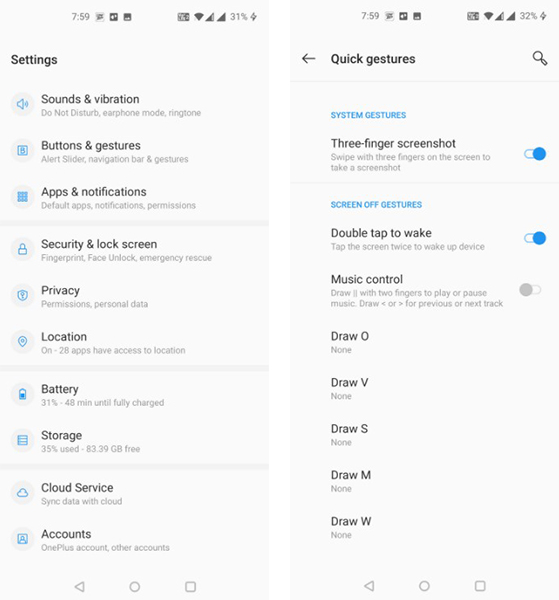
Cách chụp màn hình cuộn trên OnePlus
Nếu bạn có các cuộc trò chuyện dài với ai đó và bạn muốn chụp ảnh màn hình của tất cả cuộc trò chuyện đó, bạn có thể sử dụng tính năng ảnh chụp màn hình cuộn để chụp ảnh toàn bộ cuộc trò chuyện của bạn.
Dưới đây là cách thực hiện:
- Ấn đồng thời nút giảm âm lượng và nút nguồn để chụp màn hình bình thường.
- Chọn Expanded Screenshot ở góc dưới bên phải của màn hình điện thoại.
- Điện thoại của bạn sẽ cuộn xuống và chụp lại một màn hình dài. Nó sẽ tiếp tục kéo xuống cho đến khi bạn ấn vào 1 thanh màu xanh trên màn hình.
- Khi chụp màn hình xong, bạn có thể chỉnh sửa và lưu lại.
 Công nghệ
Công nghệ  AI
AI  Windows
Windows  iPhone
iPhone  Android
Android  Học IT
Học IT  Download
Download  Tiện ích
Tiện ích  Khoa học
Khoa học  Game
Game  Làng CN
Làng CN  Ứng dụng
Ứng dụng 


















 Linux
Linux  Đồng hồ thông minh
Đồng hồ thông minh  macOS
macOS  Chụp ảnh - Quay phim
Chụp ảnh - Quay phim  Thủ thuật SEO
Thủ thuật SEO  Phần cứng
Phần cứng  Kiến thức cơ bản
Kiến thức cơ bản  Lập trình
Lập trình  Dịch vụ công trực tuyến
Dịch vụ công trực tuyến  Dịch vụ nhà mạng
Dịch vụ nhà mạng  Quiz công nghệ
Quiz công nghệ  Microsoft Word 2016
Microsoft Word 2016  Microsoft Word 2013
Microsoft Word 2013  Microsoft Word 2007
Microsoft Word 2007  Microsoft Excel 2019
Microsoft Excel 2019  Microsoft Excel 2016
Microsoft Excel 2016  Microsoft PowerPoint 2019
Microsoft PowerPoint 2019  Google Sheets
Google Sheets  Học Photoshop
Học Photoshop  Lập trình Scratch
Lập trình Scratch  Bootstrap
Bootstrap  Năng suất
Năng suất  Game - Trò chơi
Game - Trò chơi  Hệ thống
Hệ thống  Thiết kế & Đồ họa
Thiết kế & Đồ họa  Internet
Internet  Bảo mật, Antivirus
Bảo mật, Antivirus  Doanh nghiệp
Doanh nghiệp  Ảnh & Video
Ảnh & Video  Giải trí & Âm nhạc
Giải trí & Âm nhạc  Mạng xã hội
Mạng xã hội  Lập trình
Lập trình  Giáo dục - Học tập
Giáo dục - Học tập  Lối sống
Lối sống  Tài chính & Mua sắm
Tài chính & Mua sắm  AI Trí tuệ nhân tạo
AI Trí tuệ nhân tạo  ChatGPT
ChatGPT  Gemini
Gemini  Điện máy
Điện máy  Tivi
Tivi  Tủ lạnh
Tủ lạnh  Điều hòa
Điều hòa  Máy giặt
Máy giặt  Cuộc sống
Cuộc sống  TOP
TOP  Kỹ năng
Kỹ năng  Món ngon mỗi ngày
Món ngon mỗi ngày  Nuôi dạy con
Nuôi dạy con  Mẹo vặt
Mẹo vặt  Phim ảnh, Truyện
Phim ảnh, Truyện  Làm đẹp
Làm đẹp  DIY - Handmade
DIY - Handmade  Du lịch
Du lịch  Quà tặng
Quà tặng  Giải trí
Giải trí  Là gì?
Là gì?  Nhà đẹp
Nhà đẹp  Giáng sinh - Noel
Giáng sinh - Noel  Hướng dẫn
Hướng dẫn  Ô tô, Xe máy
Ô tô, Xe máy  Tấn công mạng
Tấn công mạng  Chuyện công nghệ
Chuyện công nghệ  Công nghệ mới
Công nghệ mới  Trí tuệ Thiên tài
Trí tuệ Thiên tài